Hoe haal je de meeste batterijduur van je Windows 10-pc?

Hier is onze gids over hoe u elke dag het beste uit de batterij van uw Windows 10-laptop kunt halen, zodat u dingen voor elkaar kunt krijgen.
Als u constant onderweg bent en werkt vanuituw laptop, levensduur van de batterij is een cruciaal onderdeel van uw algehele workflow en productiviteit. Hier zijn enkele geweldige tips over het gebruik van native tools in Windows 10 om de levensduur van de batterij voor uw laptop te maximaliseren, zodat u dingen voor elkaar kunt krijgen.
Windows 10 Batterijbesparing
Windows 10 heeft een ingebouwd hulpprogramma waarmee u zoveel mogelijk sap uit uw batterij kunt persen met de functie Batterijbesparing. Je kunt het eenvoudig vanuit het Actiecentrum draaien. Je kunt ook naar Instellingen> Systeem> Batterijbesparing en pas aan hoe het werkt, inclusief de controle of welke apps op de achtergrond kunnen worden uitgevoerd.
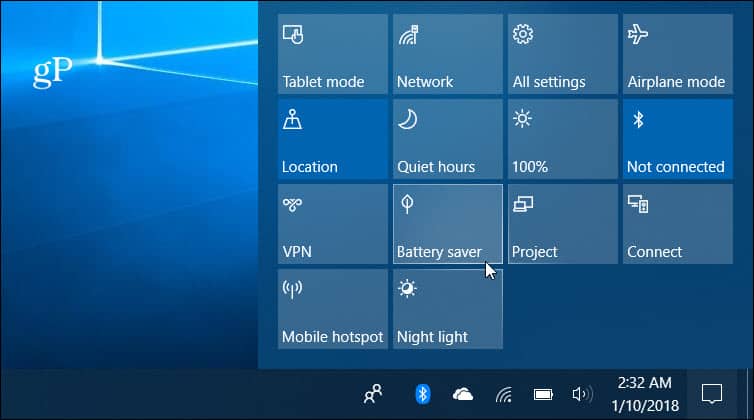
Optimaliseer de batterijprestaties met krachtige throttling
Beginnen met Fall Creators Update is het nieuwePower Throttling-functie. Het werkt automatisch en geeft prioriteit aan welke apps stroom nodig hebben en plaatst minder belangrijke apps in een energiebesparende toestand. Hoewel het automatisch op de achtergrond werkt, kunt u de smoorstatus voor elke app bekijken en de instellingen aanpassen. Lees voor meer informatie over het maximaliseren van de levensduur van de batterij met de nieuwe Power Throttling-functie.
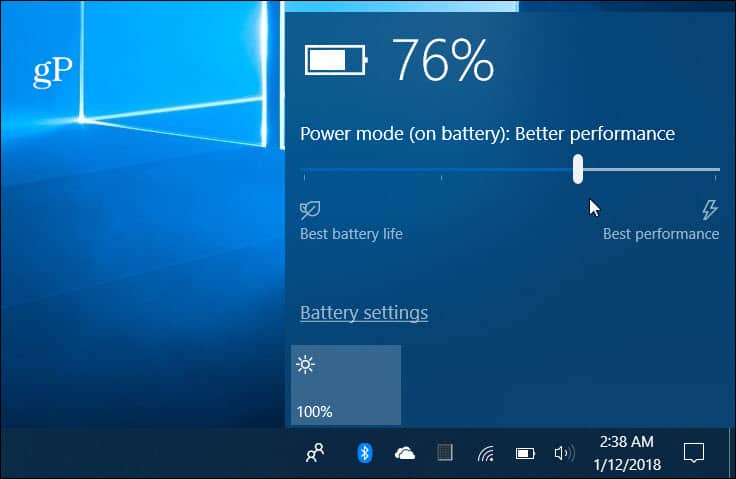
Voer een batterijrapport uit
Soms bevatten pc-fabrikanten een hulpprogrammagegevens ophalen over de batterij van uw systeem. Als je er geen hebt, geen zorgen. Windows 10 biedt de mogelijkheid om een batterijrapport te genereren vanaf de opdrachtregel met details over de specificaties van de batterij en of deze correct functioneert. Om het rapport te genereren, type: powercfg / batterij rapport achter de opdrachtprompt en u krijgt nuttige gegevensover de batterij, zoals model, fabrikant, chemie, aantal cycli en gebruiksgegevens. Lees ons artikel over het genereren van een batterijrapport in Windows 10 voor volledige instructies over het uitvoeren van het rapport.
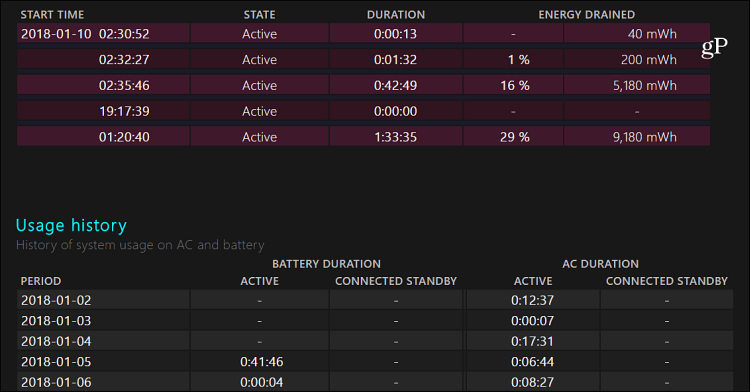
Pas het reservebatterijniveau aan
Dit is een minder bekende instelling, en dat is het nietverhoog de batterijsap, maar het is belangrijk als het gaat om controle over de levensduur van de batterij en uw dagelijkse workflow. Wanneer uw laptop het gedefinieerde reservebatterijniveau bereikt, verschijnt er een melding om u te laten weten dat hij op het punt staat in de slaap- of slaapstand te worden gezet. Door het reserveniveau te verhogen, hebt u meer tijd om een stroombron te vinden, zodat u deze kunt aansluiten. Hiervoor moet u diep ingaan op de stroominstellingen. Lees voor stapsgewijze instructies: Het batterijniveau aanpassen in Windows 10.
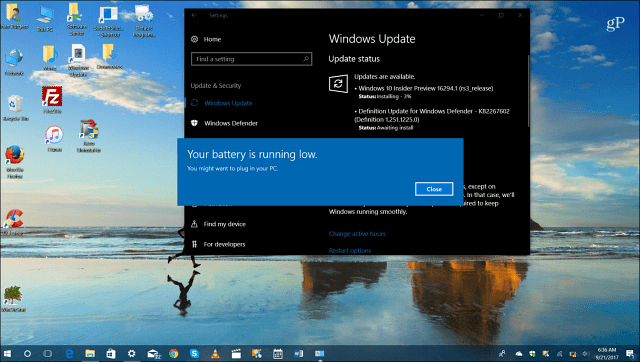
Andere tips voor batterijbesparing
Natuurlijk zijn er nog andere eenvoudige dingen die je kunt doenzoals het beperken van het aantal actieve apps (vooral games en video's), het uitschakelen van draadloze functies wanneer deze niet in gebruik zijn, lagere schermhelderheid en zelfs het verlagen van het luidsprekervolume zullen helpen een beetje meer sap te krijgen. Zorg ervoor dat je een van onze andere artikelen uit de volgende lijst bekijkt:
- Schakel apps uit om op de achtergrond te worden uitgevoerd
- Tweak Batterijbesparingsmodus Meldingen van apps
- Pas eenvoudig de helderheid van het systeemscherm aan
- Eenvoudig stroomplan Uw laptop inschakelen
Wat hebben we gemist? Laat hieronder een reactie achter en laat ons enkele van uw favoriete trucs weten om de levensduur van de batterij op uw Windows 10-systeem te verlengen. Of neem deel aan onze Windows 10-forums voor meer discussie en advies voor het oplossen van problemen.










laat een reactie achter